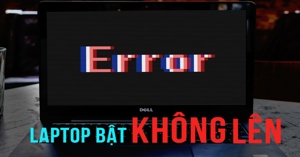Bạn sử dụng laptop mỗi ngày để làm việc và học tập nhưng bỗng một ngày laptop không lên nguồn. Vậy khi gặp phải tình trạng này bạn cần phải làm gì để khắc phục? Bài viết dưới đây sẽ giới thiệu tới bạn một số cách khắc phục lỗi máy tính bật không lên nguồn hiệu quả.
Tại sao laptop bật không lên nguồn?
Bộ sạc pin laptop bị hỏng
Đối với những chiếc laptop bị chai pin thì người dùng thường có thói quen vừa sạc pin vừa dùng. Vì vậy, laptop không lên nguồn có thể là do bộ sạc pin đã bị hỏng. Để biết chắc chắn, bạn hãy quan sát đèn nháy của nguồn, nếu không thấy tín hiệu đèn thì chứng tỏ dây sạc pin đã bị hỏng.

Laptop không lên nguồn do màn hình hỏng
Màn hình hỏng cũng là một nguyên nhân khiến bật laptop không lên nguồn. Bạn hãy kiểm tra phần đèn nguồn nếu phần đèn này báo sáng và có tiếng khởi động máy thì điều này có nghĩa là màn hình laptop đã bị hỏng khiến máy không lên nguồn.
Laptop không lên nguồn do mainboard bị lỗi
Đây là nguyên nhân phổ biến gây ra tình trạng này. Cụ thể là do điện áp không ổn định dẫn đến cháy một số bộ phận cấp nguồn khiến laptop bật không lên nguồn. Dấu hiệu là khi cắm sạc thì đèn sạc không sáng và đèn nguồn laptop thì tắt.
Laptop bị dính nước và các chất lỏng
Trong khi sử dụng, bạn có thể làm đổ nước hoặc các chất lỏng lên máy ảnh hưởng đến các linh kiện, phần cứng bên trong của máy. Từ đó dẫn đến tình trạng máy bật không lên nguồn ở những lần sử dụng tiếp theo.
Một số cách khắc phục laptop không lên nguồn
Sử dụng phím nguồn
Xung đột phần mềm có thể khiến laptop của bạn không lên nguồn. Lúc này, bạn hãy sử dụng phím nguồn để khởi động lại laptop theo các bước sau đây:
Bước 1: Giữ nút nguồn trong 4-5 giây để khởi động lại máy, ngay sau đó nhấn phím F8 để kích hoạt chế độ Safe Mode.
Bước 2: Gỡ hết các chương trình vừa cài đặt.
Bước 3: Cài đặt lại driver mới rồi khởi động lại máy một lần nữa để khắc phục tình trạng.

Ngắt kết nối laptop với các thiết bị ngoại vi
Bên cạnh việc xung đột phần mềm thì việc xung đột giữa laptop và các thiết bị ngoại vi như bàn phím, chuột, USB,.. cũng khiến máy mở không lên nguồn. Do đó, bạn hãy ngắt kết nối với các thiết bị này và khởi động lại máy tính xem sao nhé.
Kiểm tra pin và nguồn điện cung cấp
Nguồn điện chập chờn khiến cho laptop của bạn hoạt động không ổn định tắt nguồn đột ngột hoặc đèn báo sạc nhấp nháy liên tục. Để khắc phục sự cố, bạn hãy đợi nguồn điện ổn định thì sạc hoặc sử dụng nguồn điện khác nếu cần dùng máy tính gấp.
Quét virus toàn bộ hệ thống
Laptop của bạn không khởi động được có thể là do virus đã lấy đi những file hệ thống quan trọng. Có 2 cách để khắc phục được tình trạng này đó là cài lại máy tính của bạn hoặc sử dụng các phần mềm như Hiren’s Boot CD, mini PE, WinBuilder,… để quét virus.
Kiểm tra phần cứng laptop
Nếu đã thử hết các cách trên vẫn không khắc phục được tình trạng này thì bạn hãy mang máy ra cửa hàng để họ kiểm tra phần cứng của máy nhé. Bởi có thể RAM hoặc ổ cứng đã bị hỏng và cần thay mới.

Bài viết trên đây đã giới thiệu tới bạn một số nguyên nhân cũng như cách khắc phục tình trạng laptop không lên nguồn đơn giản tại nhà mà ai cũng có thể làm được dù là người không rành về công nghệ. Tuy nhiên những cách này chỉ có thể áp dụng khi máy gặp các vấn đề cơ bản. Do đó, nếu laptop của bạn gặp phải những vấn đề nặng hơn như hỏng hóc linh kiện bên trong hay phần cứng thì hãy đem máy đến cửa hàng uy tín để sửa chữa.